Ruuterit seadistamiseks ei pea tingimata koju spetsialisti kutsuma. Saate seda ise teha. Üksikasjalik juhend aitab teil ruuterit konfigureerida.
Ruuterit konfigureerimise sammud
Kõigepealt peate valima ruuterile mugava paigalduskoha. Ruuterit konfigureerimise sammud on järgmised:
- Ühendage ruuteri toiteallikas ja lülitage see seejärel sisse, vajutades toitenuppu.
- Ühendage internetimodem ruuteriga. Kaabli port võib olla märgistatud kui WAN, uplink või Internet.

- Kasutage võrgukaablit, et ühendada ruuter arvutiga. Selle ühenduse porti kõrval näete nummerdatud porte. Ühendage kaabli üks ots ühte neist nummerdatud portidest ja teine ots arvuti internetiporti (tavaliselt on selle kõrval kolm arvuti ikooni).

Kuidas pääseda ruuteri seadistustesse?
Avage ruuteri halduskonsool. Ruuteriga ühendatud arvutis käivitage veebibrauser. Seejärel sisestage ruuteri võrguhalduse aadress aadressiribale ja vajutage Enter, et pääseda seadme avalehele. Paljud ruuterid on kättesaadavad veebiaadressil http://192.168.1.1 või http://192.168.0.1. Kui kumbki neist aadressidest ei tööta, kontrollige ruuteri korpust või kasutusjuhendit, et leida õige aadress.
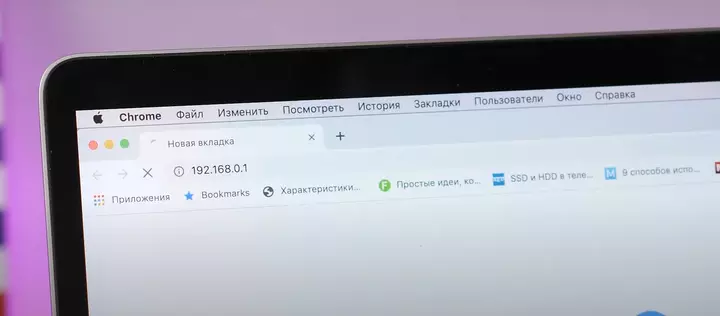
Logige ruuterisse sisse. Ruuteri avalehel palutakse teil sisestada kasutajanimi ja parool. Mõlemad on tavaliselt märgitud ruuteri dokumentatsioonis.
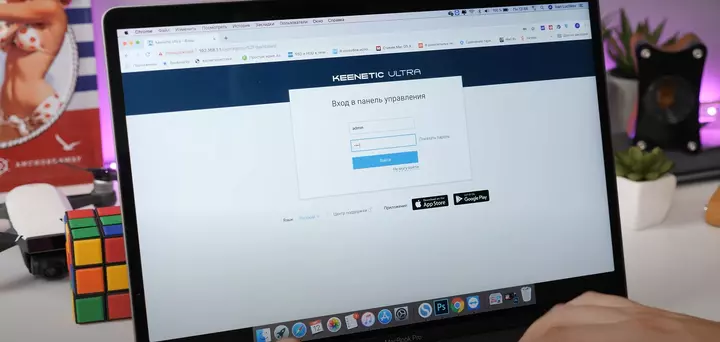
Kuidas ühendada ruuter internetiteenuse pakkujaga?
- Enamik internetiteenuse pakkujaid saadab automaatselt seadistused ruuterisse, kui internetikaabel on ühendatud. Selle kontrollimiseks avage brauseris uus vaheleht ja proovige külastada mõnda veebilehte. Kui need laaditakse, on seadistamine lõpetatud ja võite selle sammu vahele jätta.
- Kui internetiühendust ikka veel pole, peate seadme käsitsi konfigureerima. Selleks minge jaotisse WAN, „Internet“ või sarnaselt nimetatud jaotisesse (sõltuvalt ruuteri mudelist) ja sisestage vajalikud seadistused vastavatesse väljadesse. Tavaliselt hõlmab see kasutajanime, parooli ja võrguprotokolli (nt PPPoE või L2TP), nagu teie teenusepakkuja nõuab. Need andmed peaksid olema teie internetiteenuse lepingus või teenusepakkuja veebipõhises portaalis.
- Järgmisena minge jaotisse „Wi-Fi võrk“, „Traadita võrk“ või sarnane. Valige krüpteerimisstandard WPA2-PSK. Parooliväljale sisestage kombinatsioon, et oma Wi-Fi kaitsta.
- Samas jaotises valige Wi-Fi standard 802.11ac, kui see on saadaval, ja valige Wi-Fi sagedusriba (2,4 GHz, 5 GHz või mõlemad). Need seadistused võivad parandada Wi-Fi kiirust.
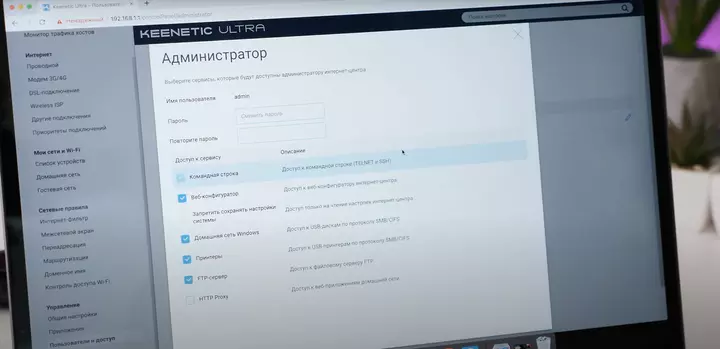
- Kaitske ruuterit parooliga jaotises „Süsteem“, „Seade“, „Süsteemitööriistad“ või sarnases. Vahetage vaikeparool oma isikliku vastu, et vältida volitamata juurdepääsu ruuteri seadistustele.
- Asetage ruuter optimaalsesse kohta kasutamiseks.
- Ülaltoodud sammud kehtivad enamiku ruuterimudelite ja teenusepakkujate kohta. Kui te ei saa ruuterit nende juhiste abil konfigureerida, võtke ühendust oma teenusepakkuja tugimeeskonnaga. Spetsialist juhendab teid samm-sammult läbi protsessi.
Võimalikud probleemid ja nüansid ruuteri seadistamisel
Seadmete võrgukaablitega ühendamisel veenduge, et iga kaabli ots oleks kindlalt ühendatud. Lahtised kaablid on üks levinumaid võrgukonfiguratsiooni probleemide põhjuseid. Pärast kaabli ühendamist lülitage modem välja ja uuesti sisse, et ruuter selle ära tunneks.
Kui ostsite kasutatud ruuteri või kasutasite seda varem teise teenusepakkujaga, lähtestage see esmalt tehaseseadetele. Tavaliselt on ruuteri korpusel Reset-nupp: vajutage ja hoidke seda paar sekundit all, et lähtestamine toimuks. Seejärel jätkake seadistamist.
Mõnikord võib ruuteri aadressi kindlaksmääramine olla keeruline. Seadme IP-aadressi saate teada käsurea abil:
- Sisestage Windowsi otsinguribale cmd.
- Avage käsuviip loendist.
- Sisestage ipconfig ja vajutage Enter.
- Ruuteri IP-aadress kuvatakse „Vaikelüüs“ kõrval.

Kui see aadress erineb standardist (eelnevalt mainitud või dokumentatsioonis märgitud), võis ruuter olla konfigureeritud kindlale võrgule ainulaadsete nõuetega. Lähtestage see tehaseseadetele. Kui aadressi ei kuvata, proovige ka ruuterit lähtestada. Kui see ei aita, eemaldage teenusepakkuja kaabel ruuterist, jättes alles ainult arvutiga ühendatud kaabli. See võib probleemi lahendada: konfigureerige seadistused ilma teenusepakkuja kaablita ja seejärel ühendage see uuesti, kui kõik on seadistatud.
Kontrollige ka püsivara versiooni ja vajadusel värskendage seda. Kui miski sellest ei tööta, veenduge, et teie arvuti võrgukaardil oleksid õiged draiverid installitud – ideaalis alla laaditud tootja ametlikult veebisaidilt.
Kui seadistused ei salvestu pärast nupule „Salvesta“ vajutamist või kui te ei saa taastada varasemaid seadistusi salvestatud failist, proovige kasutada teist brauserit. See võib aidata, kui ruuteri halduspaneelis ilmneb ebatavaline käitumine.
Parim koht teie ruuterile on avatud, keskne ala teie kodus. See tagab kõige ühtlasema Wi-Fi leviala. Vältige selle ulatuse piiramist ja arvestage füüsiliste takistustega: mida vähem seinu, mööblit või esemeid ruuteri ja teie seadmete vahel, seda parem on traadita ühenduse jõudlus.
Iga arvutikasutaja saab ruuteri ise seadistada ja konfigureerida. Kui teil tekib seadistamise või kasutamisega probleeme, võtke ühendust spetsialistiga oma teenusepakkuja tugimeeskonna kaudu.